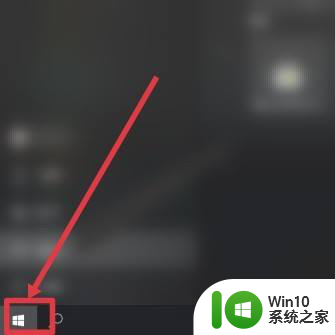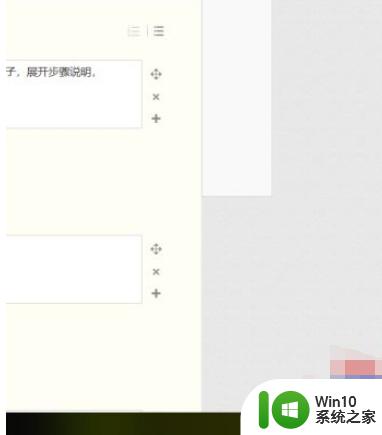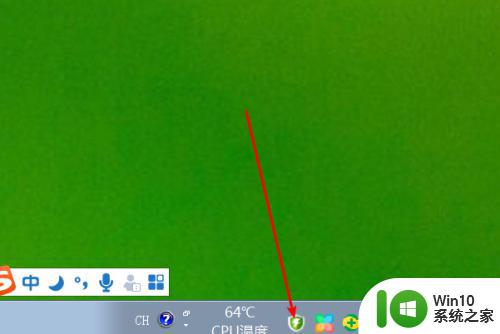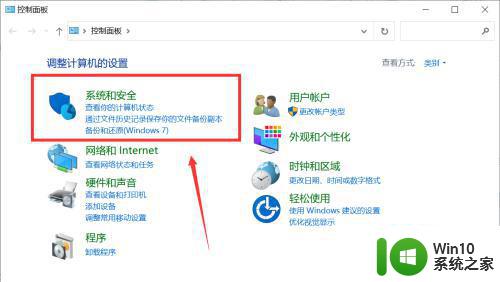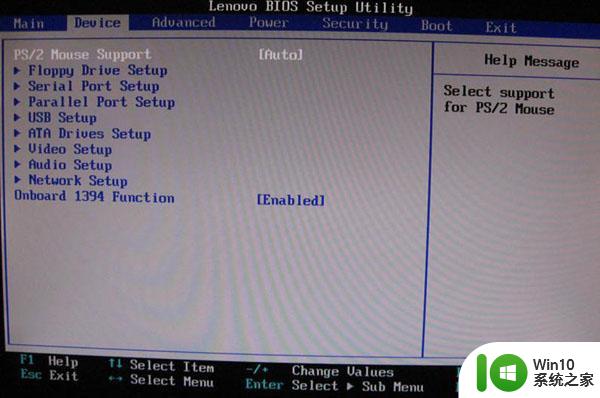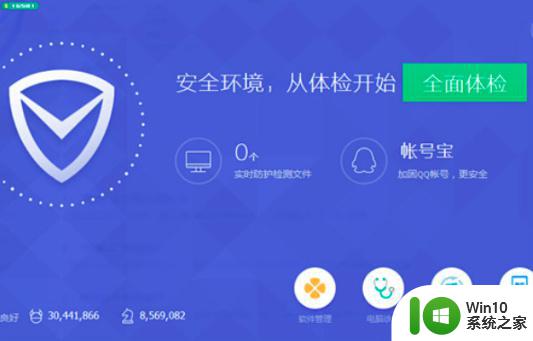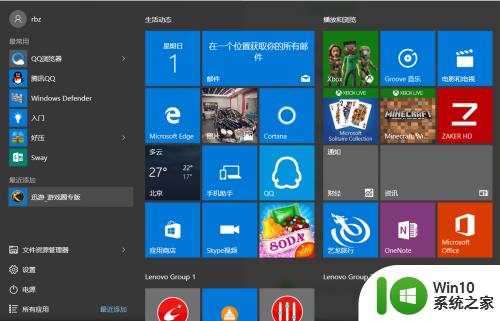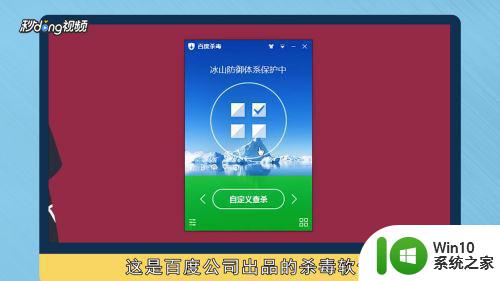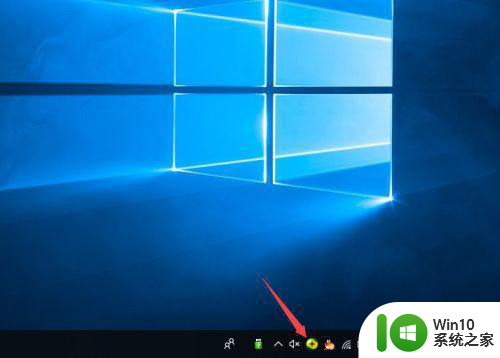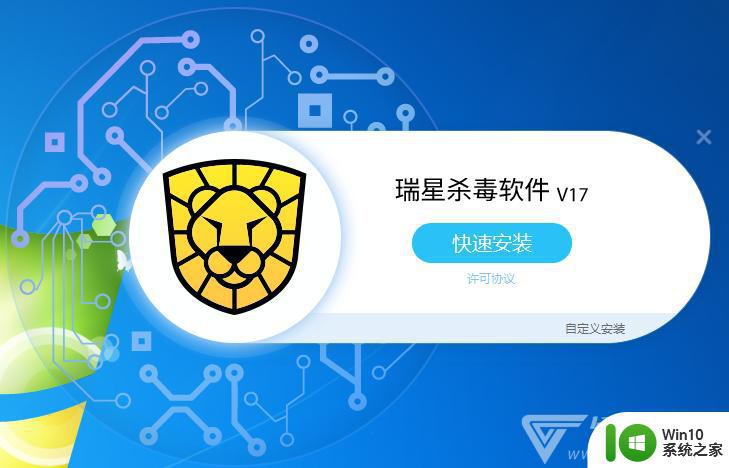联想电脑的杀毒软件在哪关 联想笔记本电脑杀毒软件如何关闭
更新时间:2023-12-18 17:17:02作者:xiaoliu
随着科技的不断发展,电脑已经成为我们日常生活中不可或缺的工具,而在使用电脑的过程中,安全问题也变得越来越重要。联想电脑作为一家知名的电脑品牌,为了保护用户的电脑安全,提供了内置的杀毒软件。有时候我们可能需要关闭这些杀毒软件,但是很多用户却不知道如何进行操作。在本文中我们将会详细介绍联想笔记本电脑杀毒软件的关闭方法,帮助用户更好地管理自己的电脑安全。
解决方法:
1、点击左下角“window图标”;
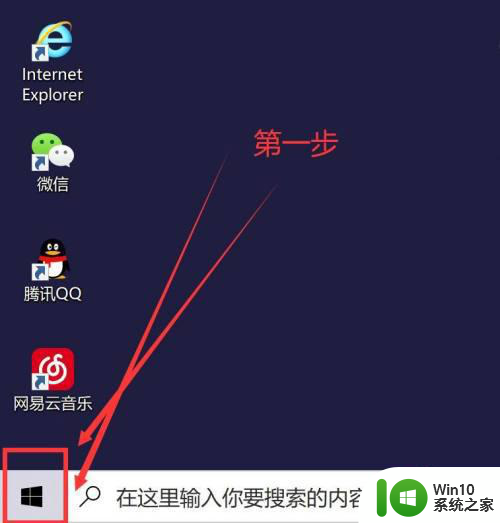
2、点击“联想杀毒plus”软件;
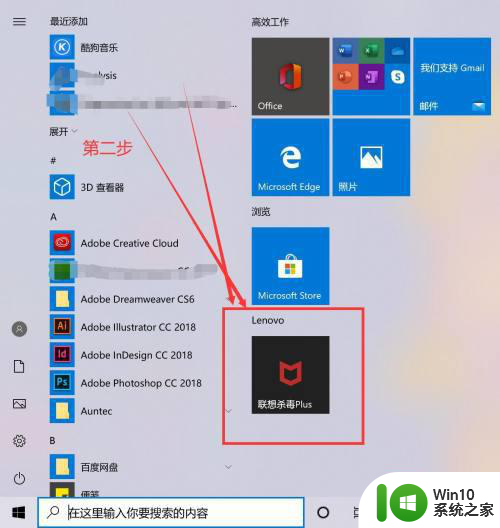
3、打开杀毒软件之后,点击“pc 安全”选项;
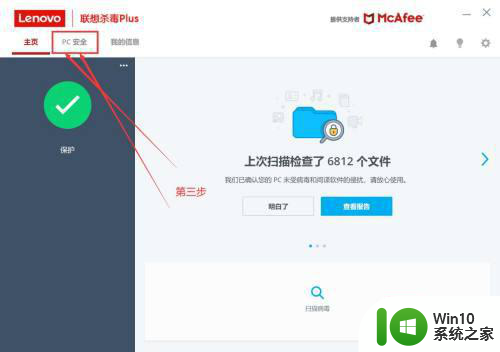
4、接着点击”实时扫描“选项;
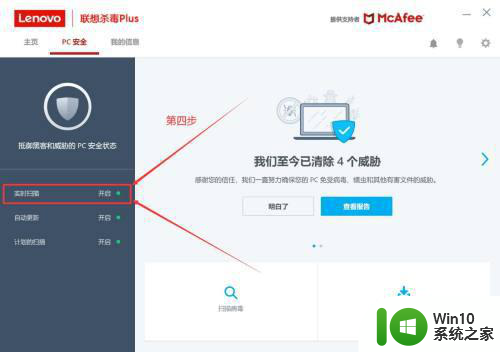
5、弹出一个对话框,点击”关闭“按钮;
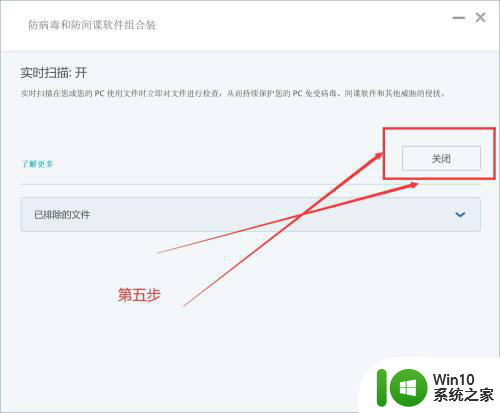
6、点击”倒着的小尖角“可设置多长时间后恢复实时扫描;
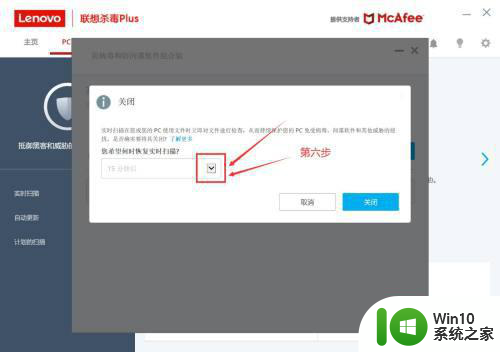
7、选择好时间后,点击”关闭“按钮;
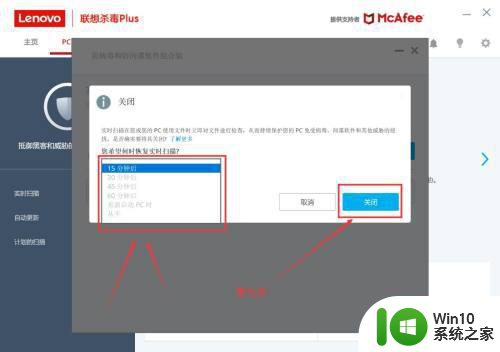
以上是关于如何关闭联想电脑的杀毒软件的全部内容,如果你遇到了同样的问题,可以参考本文中介绍的步骤进行修复,希望对大家有所帮助。